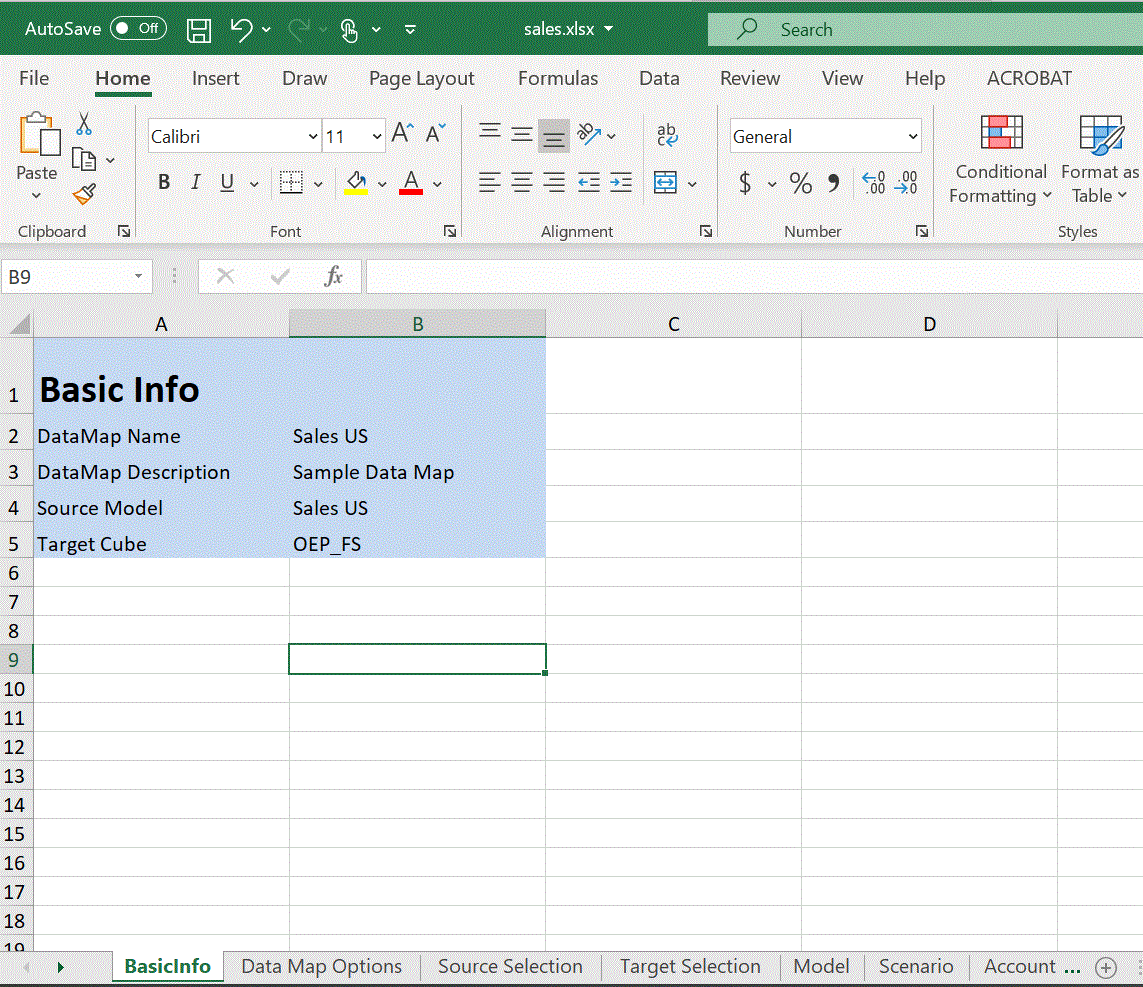Excelへのデータ・マップのエクスポート
データ・マップをExcelの動的なワークブックにエクスポートでき、データ・マップ定義の詳細をExcel形式で表示できます。エクスポートされたデータ・マップには、要約された基本情報、データ・オプション、マップされたソースおよびターゲット・ディメンションごとの詳細が含まれています。
データ・マップをExcelにエクスポートするには:
-
「アプリケーション」、「データ交換」、「データ・マップ」の順にクリックします。
-
「データ・マップ」ホーム・ページから、Excelにエクスポートするデータ・マップを選択し、「アクション」ドロップダウンから「編集」を選択します。
-
詳細ページの「アクション」メニューから、「データ・マップのエクスポート」を選択します。
-
要求されたら、<datamap_name>.xlsxを開くか保存します。
Note:
Excelのそれぞれのタブで更新を行い、保存できます。更新したExcelは、既存のデータ・マップを更新するため、または(新しいデータ・マップ名を指定して)新しいデータ・マップを作成するためにインポートできます。 -
必要に応じて「ソース」および「ターゲット」タブ、およびExcelワークシートの各タブ内の詳細なマッピングを更新し、保存します。
Excelのそれぞれのタブで更新を行い、保存できます。たとえば、お客様はExcelのドラッグ・アンド・ドロップによるセルのグループのコピーを利用して、必要に応じてマップに移入できます。更新したExcelは、既存のデータ・マップを更新するため、または(新しいデータ・マップ名を指定して)新しいデータ・マップを作成するためにインポートできます。
次に、Excelワークブックにエクスポートされたデータ・マップの例を示します。